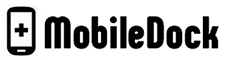本日はノートPCのSSD換装。さらにWin10インストールです。
手順としては、まずHDDをSSDへコピーして、そのSSDを元のHDDのところへ取り付けてからWin10へのアップグレードを行います。
引用元: HDDはもう時代遅れ?SSDとは
まずはHDDを外します。
ノートPCは裏面からメモリやHDDにすぐたどり着ける物とそうでないものがあります。
今回お預りしたものは、ひとまず裏蓋の一部が開けられるようになっていました。
これを開けたところにHDDが見えたら、簡単にSSD換装ができますね。
はたして。。。

はい、ありません! 全分解決定です(涙)!
メモリは見えていますがHDDが見当たらないので、すべてを分解する必要がありそうです。
裏面のネジをすべて外し、まずキーボードから外します。

キーボードを外したらさらにその下のネジを外し、裏蓋を分離します。
格闘すること15分、内部基盤がむき出しになり無事にHDDを取り外すことが出来ました。
(写真のHDDは外した後で、本当は基板の裏側の見えないところについていました)

これをSSDへクローンコピーを行い、そのSSDをセットして組み立てます。
今回はクローニングに60分程度、組み立て終了まで90分ほどでした。
しかし、問題はここからです。Windows7が無事にSSDから起動するのを確認後、Windows10へのアップグレードを行います。各PCの環境によってやらなければならない作業がいろいろとあります。確認したところ今回は特に問題になるものもなく無事にアップグレードが完了しました(写真がなくてすみません)。
残るはお客様からのリクエストで、「ウィルスチェックや乗っ取りソフトなど良くわからないソフトはすべて削除してほしい」とのことでしたので、起動時に自動的に実行されるソフトや要らないソフトなど入念にチェックを行い、安心してお使いできる環境にさせて頂きました。Windowsの起動時間も非常に速くなり、電源を入れてからストレスなくお使い頂けるのではないかと思います。
SSDへの換装、PCが生まれ変わる感じになって本当におススメですよ~。
以上、ITトラブル解決のプロフェッショナルMobileDockでした。